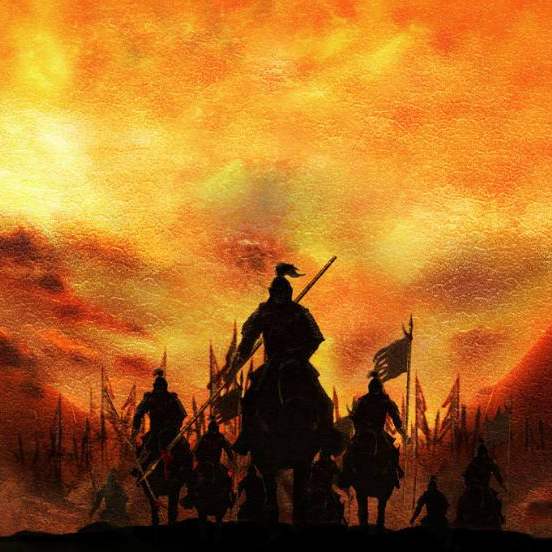为什么excel显示不可读取的内容
3个回答
2018-07-28 · 互联网+时代高效组织信息化平台
关注
![]()

展开全部
①我们打开Excel文件,出现上文所述的提示,发现不可读取的内容。
②我单击是,通过修复或删除不可读取的内容,Excel已经能够打开该文件,下方就是出错的行列。
③虽然问题自动修复了,但是还是要搞清楚原因,仔细看好此对话框标红色的部分,在 xl 文件夹下的sharedStrings.xml文件出问题了。
④将xlsx文件修改扩展名,改为zip压缩文件。
⑤双击zip文件,打开看看,注意,这里不是解压,打开sharedStrings.xml文件,自动弹出浏览器,无法显示XML网页。
⑥原来是标红色的部分显示"si"和"t"标签出错了,我们查看源代码,如下图所示,步骤2提示了错误行数,那我们就看看错在哪里。
⑦懂XML的人一眼就能看出,不懂的话,且听我讲解。xml文件的语法规则,一是每个标签(tag)都必须有开标签
(如:<sst>......)和关标签(如:.....</sst>),二是这些标签必须是正确的嵌套。将源代码修改为下图所
示的样子。
⑧保存,然后扩展名改为xlsx,即可解决故障了。
②我单击是,通过修复或删除不可读取的内容,Excel已经能够打开该文件,下方就是出错的行列。
③虽然问题自动修复了,但是还是要搞清楚原因,仔细看好此对话框标红色的部分,在 xl 文件夹下的sharedStrings.xml文件出问题了。
④将xlsx文件修改扩展名,改为zip压缩文件。
⑤双击zip文件,打开看看,注意,这里不是解压,打开sharedStrings.xml文件,自动弹出浏览器,无法显示XML网页。
⑥原来是标红色的部分显示"si"和"t"标签出错了,我们查看源代码,如下图所示,步骤2提示了错误行数,那我们就看看错在哪里。
⑦懂XML的人一眼就能看出,不懂的话,且听我讲解。xml文件的语法规则,一是每个标签(tag)都必须有开标签
(如:<sst>......)和关标签(如:.....</sst>),二是这些标签必须是正确的嵌套。将源代码修改为下图所
示的样子。
⑧保存,然后扩展名改为xlsx,即可解决故障了。
展开全部
方法/步骤
打开Excel表格,点击“office按钮”选择“打开”浏览找到有问题的excel文档。
点击“打开”右边的“▼”,点击“打开并修复(E)”。如下图
弹出对话框,点击“修复”,NEXT
根据提示点击“是”,NEXT
此时打开excel,在内容表面弹出提示,如图。点击“关闭”
此时最重要的步骤,要对文档保存,点击“是”,选择路径保存即可。打开修复后的文档,不弹出任何信息,问题解决。
打开Excel表格,点击“office按钮”选择“打开”浏览找到有问题的excel文档。
点击“打开”右边的“▼”,点击“打开并修复(E)”。如下图
弹出对话框,点击“修复”,NEXT
根据提示点击“是”,NEXT
此时打开excel,在内容表面弹出提示,如图。点击“关闭”
此时最重要的步骤,要对文档保存,点击“是”,选择路径保存即可。打开修复后的文档,不弹出任何信息,问题解决。
本回答被提问者采纳
已赞过
已踩过<
评论
收起
你对这个回答的评价是?
展开全部
截图上传看一下具体情况吧
已赞过
已踩过<
评论
收起
你对这个回答的评价是?
推荐律师服务:
若未解决您的问题,请您详细描述您的问题,通过百度律临进行免费专业咨询
|
广告 您可能关注的内容 |